Jestli se nějaká zařízení v krátké době opravdu zásadně změnila, jsou to tzv. chytré telefony,
které získaly v poslední době mnoho nových funkcí a nově obsahují mnoho osobních dat a
často citlivých údajů. Používání smartphonu si tedy vyžaduje také dodržování
bezpečnostních pravidel, která nastiňujeme níže.[1]
1. Vždy zabezpečte smartphone heslem
Zabezpečení telefonu heslem by mělo být samozřejmostí. Obětujete tím část uživatelského
komfortu, protože při každém použití mobilního telefonu musíte zadat heslo; mobilní telefon
ale nebude moci použít kdokoliv jiný. Většina telefonů umožňuje ochranu čtyřmístným
číselným pinem nebo „nakreslením“ nějakého obrazce na displej.
2. Nechte zařízení automaticky se zamykat
Pokud máte telefon chráněn heslem či pinem, měli byste ho i nechat automaticky zamykat.
Budete mít jistotu, že při jeho opuštění se zablokuje a nestane se cílem zvědavých kolegů.
3. Nainstalujte bezpečnostní software
Bezpečností software je nutností zejména na platformě Android, která je díky své
rozšířenosti cílem útočníků. Komplexní ochranu mobilního telefonu zajistí Avast Mobile
Security, což je program, který kontroluje bezpečnost aplikací, umožňuje chránit aplikace
heslem, šifruje přijaté i odeslané zprávy, odstraňuje nepotřebné soubory, ale také šetří
baterii a poskytuje prostor pro ukládání fotek.
4. Stahujte aplikace pouze z bezpečných zdrojů
Stahování aplikací z jiných zdrojů, než z oficiálního obchodu, je velice nebezpečné. Útočníci
na to spoléhají, a jedná se o nejčastější způsob, jak se může malware do vašeho telefonu
dostat. Oficiální zdroje aplikací, jako jsou Google Play či Windows Phone Store, vyžadují u
aplikací digitální podpis autora certifikátem pro podpis kódu, a aplikace pravidelně kontrolují.
5. Kontrolujte práva aplikací
Tato rada se týká zejména operačního systému Android, ve kterém musí uživatel souhlasit s
požadavky programu na přidělení práv. Většina uživatelů tato varování nečte, takže neví,
jaká práva program vyžaduje. Může si například vyžádat právo na posílání aplikací a
následně z telefonu oběti posílat drahé prémiové SMS, nebo může zneužít vaše osobní
údaje, nebo údaje kontaktů.
Pokud se vám zdají požadavky programu přehnané nebo podezřelé, je lepší takový program
neinstalovat. Operační systém Android od verze 6 umožňuje povolit/zakázat oprávnění
aplikace až při jeho prvním použití. To je velmi užitečné, můžete totiž tak povolit např.
přístup k fotoaparátu, ale zakázat sledování polohy telefonu.
Krajním řešením může být obnova mobilu do továrního nastavení. Obnova továrního
nastavení vrátí telefon do stavu, kdy ho nový majitel vybaluje z krabice a poprvé zapíná –
tedy bez nastavení, aplikací či dat. Pokud máte v telefonu data, o která nechcete přijít, např.
fotografie, nejdřív si data zálohujte.
Obnova továrního nastavení se nejčastěji doporučuje v situacích, kdy telefon reaguje
pomalu, „zasekává se“. Naše klientky by ji však mohly využít v situacích, kdy mají podezření,
že jsou v jejich telefonu aplikace, sloužící k jejich sledování či kontrole.
Postup, jak provést obnovu do továrního nastavení:[2]
Otevřete systémové nastavení.
Přejděte do sekce Zálohování a obnovení dat.
V případě, že používáte zabezpečení PINem či gestem, systém vás požádá o jeho zadání.
Zkontrolujte, zda je aktivní funkce Automatické obnovení.
Použijte volbu Obnovení továrních dat.
Opět můžete být požádáni o zadání PINu nebo gesta.
Pokud to zařízení dovoluje, aktivujte volbu Smazat vnitřní úložiště.
Následně použijte tlačítko Resetovat telefon/tablet.
Tyto aplikace si zaslouží naši větší pozornost. Jako příklad si uvedeme aplikaci Rodinné
sdílení a poloha, kterou nabízí Apple do svých iPhonů[3].
Rodinné sdílení a poloha
Když se připojíte k rodinné skupině, můžete s jejími členy sdílet svou polohu.
Jak to funguje
Když se připojíte k rodině, zobrazí se dotaz, jestli s jejími členy chcete sdílet svou polohu.
Pokud potvrdíte souhlas:
Vaše poloha se může zobrazovat na zařízeních členů rodiny s iOS 8 v aplikacích Najít
přátele a Zprávy.
Poloha vašich sdílených zařízení se na zařízeních členů rodiny bude zobrazovat taky v
aplikaci Najít iPhone. V případě potřeby si můžete zvolit, ze kterých zařízení chcete polohu
sdílet.
Pokud členové rodiny potvrdí svůj souhlas, budete na svých zařízeních ve zmiňovaných
aplikacích vidět jejich polohu.
Zvolte dobu sdílení
Při připojení k rodině můžete zvolit, jestli chcete sdílet svou polohu. Zvolená nastavení
najdete v Nastaveních > iCloud > Sdílet moji polohu.
Pokud sdílení své polohy chcete zastavit, možnost Sdílet moji polohu vypněte. Tím se vaše
poloha skryje před všemi členy vaší rodiny a všemi vámi schválenými přáteli.
Pokud chcete vybrat určité členy rodiny, se kterými chcete svou polohu sdílet, klepněte na
jejich jména.
Zvolte, ze kterého zařízení chcete svou polohu sdílet
Ve výchozím nastavení vaši polohu sdílí zařízení, které jste použili k přihlášení do
Rodinného sdílení. Pokud polohu chcete sdílet z jiného zařízení:
Přejděte do Nastavení > iCloud > Sdílet moji polohu a klepněte na Od.
Vyberte zařízení, ze kterého chcete sdílení provádět.
Použijte sdílení polohy se službou Najít iPhone
Když se připojíte k Rodinnému sdílení a rozhodnete se, že budete se členy rodiny sdílet
svoji polohu, budou moct vyhledat a zabezpečit vaše ztracené zařízení.
Pokud jste na svém zařízení zapnuli funkci Najít iPhone, člen rodiny má tyto možnosti:
Může si zobrazit polohu a online nebo offline stav vašeho zařízení.
Může na ztraceném zařízení přehrát zvuk, který vám ho pomůže najít.
Pokud je na zařízení nastavený přístupový kód, může ho uvést do režimu Ztraceno.
Pokud svou polohu nesdílíte, členové rodiny nemají k polohovým informacím vašich zařízení
přístup. Členové rodiny vám můžou pomoct i bez polohových informací. Můžou prověřit stav
online nebo offline vašeho zařízení, přehrát v zařízení nějaký zvuk nebo ho uvést do režimu
Ztraceno.
6. Instalujte aktualizace systému
Aktualizace systému většinou přináší opravy bezpečnostních chyb. Někdy i žádané nové
funkce. U mobilních telefonů se těší velké popularitě a není důvod, proč aktualizace na mobil
neinstalovat. Mějte na paměti, že o chybách se útočníci oficiálně dozví, a pokud
nenainstalujete opravu, začnou tyto známé zranitelnosti zneužívat.
7. Pozor na odkazy v e-mailech a SMS
Zde platí podobné pravidla, jako u virů sířených e-mailem v 90. letech. Nevyžádané přílohy a
odkazy neotvírejte, zejména pokud jsou od neznámých zdrojů. Ty se většinou snaží využít
nějakého populárního tématu, a posílat s ním související závadný obsah.
8. Šifrujte
Používejte šifrování všude, kde je to možné. Rovněž v mobilních internetových prohlížečích
používejte SSL certifikáty a zabezpečený protokol https. S mobilním telefonem se na rozdíl
od domácího počítače připojujete do cizích sítí, nad kterými nemáte kontrolu (veřejné WiFi
hotspoty).
9. Vypínejte automatické připojení WiFi
Pokud WiFi nepoužíváte, vypněte ji. Nejen že ušetříte baterii, ale přispějete k bezpečnosti
dat v telefonu uložených. Nikdy nevíte, co všechno telefon do připojené sítě posílá, a jaké
údaje mohou uniknout. Telefon se při zapnuté WiFi automaticky připojí na již známou síť, a
začne synchronizovat data.
10. Vypínejte Bluetooth, pokud ho nepoužíváte
Bluetooth je perfektní nástroje pro připojení, ale pamatujte na to, že kdokoliv vám může
poslat data, proto byste neměli přijímat soubory od neznámých uživatelů. Telefon můžete
nastavit tak, aby nebyl zjistitelný.
Mgr. Petra Suchanová
Zdroje[1] Deset tipů na zabezpečení mobilního telefonu. Magazín o bezpečnosti [online]. 2013 [cit.
2016-12-01]. Dostupné z:
https://blog.sslmarket.cz/ssl/deset-tipu-na-zabezpeceni-mobilniho-telefonu/[2] Jak obnovit zařízení s Androidem do továrního nastavení. Svět anroida [online]. Karel
Kilián, 2015 [cit. 2016-12-04]. Dostupné z:
https://www.svetandroida.cz/obnoveni-do-tovarniho-nastaveni-201509[3] Rodinné sdílení a poloha. Apple INC. [online]. 2016 [cit. 2016-12-02]. Dostupné z:
https://support.apple.com/cs-cz/HT201087
Projekt Bezpečí do kabelky podporuje NAdační fond AVAST.